Въведение
Лаптопите на Acer са обикновено надеждни устройства, известни с високата си производителност и стабилен дизайн. Въпреки това, може да се сблъскате с объркваща ситуация, когато лаптопът ви Acer не се включва, въпреки че синята индикаторна светлина е включена. Тази ситуация е често срещан източник на неудовлетворение, което предполага, че докато лаптопът ви получава захранване, може да има подлежащи хардуерни или софтуерни усложнения, които възпрепятстват успешно стартиране.
В това ръководство ще разгледаме потенциалните причини за този проблем и ще предложим практични решения за неговото разрешаване. Ако следвате внимателно тези стъпки, може да възстановите функционалността на своя лаптоп Acer без нуждата от професионална намеса. Нека първо разгледаме значението на синия индикатор.

Разбиране на синия индикатор
Синият индикатор на лаптоп Acer обикновено означава, че устройството получава захранване. Когато натиснете бутона за включване и се появи синята светлина, това показва, че връзката за захранването е в ред. Въпреки това, ако дисплеят остане празен, могат да съществуват различни по-дълбоки проблеми.
Разбирането на значението на синия индикатор може да насочи вашия процес на диагностика, помагайки ви да се фокусирате върху потенциалните проблеми, често свързани с неизправности на захранването или софтуерни проблеми. С използването на тази информация можем да разгледаме основни елементи, които често водят до проблеми при стартиране.
Първоначални проверки на захранването
Една от най-честите причини, поради които лаптопът Acer няма да стартира, въпреки че синята индикаторна светлина е включена, се отнася до проблеми с захранването. Затова, първоначалните проверки трябва да се фокусират върху осигуряване на интегритета на захранването и неговите компоненти.
-
Проверка на адаптера за захранване: Убедете се, че зарядното ви устройство работи, като го тествате с друго устройство. Внимателно прегледайте захранващия кабел за видими износвания и повреди.
-
Проверка на контакта: Изпробвайте друг контакт, за да изключите всякакви проблеми със сокета.
-
Тест на батерията: Ако е подвижна, извадете батерията и включете лаптопа директно в захранване. Ако устройството ви се включи по този начин, може би батерията е дефектна.
Тези прости оценки често могат да помогнат да диагностицирате или изключите дефектно захранване, което ни позволява да изследваме по-нататък хардуерните компоненти.
Проверка на хардуерните компоненти
Когато проверките на захранването не решат проблема, следващата стъпка включва проверка на хардуерните компоненти на вашия лаптоп Acer. Повредени вътрешни части могат да попречат на процеса на стартиране, дори ако захранването е стабилно.
Проверка на RAM и твърд диск
Започнете, като проверите RAM, която може да е откачена или неработеща правилно. Достъпете задния панел и уверете се, че модулите на RAM са здраво поставени. Също така, прегледайте връзките на твърдия диск за сигурност.
Оценка на състоянието на батерията
Остаряващите батерии губят ефективност и могат да пречат на процесите на стартиране. Използвайте диагностични инструменти за оценка на състоянието на батерията или обмислете поставянето на нова, ако не задържа заряд правилно. С пълното гледане на хардуера трябва да се обърнем към потенциални софтуерни проблеми.
Софтуерни решения
Софтуерните аномалии могат да прекъснат процеса на стартиране, въпреки функционално захранване и хардуер. Обикновено повредените системни файлове или грешни настройки причиняват тези проблеми.
Стартиране в безопасен режим
Опитайте да стартирате в безопасен режим, като натиснете F8 (или Shift + F8) по време на старт. Безопасният режим активира системата само с основните драйвери, избягвайки проблемни софтуери, които може би са отговорни за неуспехите при стартирането.
Нулиране на BIOS/UEFI настройки
Понякога неправилните конфигурации на BIOS могат да предизвикат пречки по време на стартирането. Достъпете до BIOS/UEFI настройките, използвайки клавиша F2 при стартирането, и нулирайте до настройките по подразбиране. Уверете се, че последователността на стартиране е правилна, запазете промените след напускане. Ако проблемите продължават, може да са необходими напреднали диагностики.
Напреднали стъпки за диагностика
За упорити проблеми след основна диагностика може да се наложи провеждане на напреднали оценки. Тези тестове включват разглеждане на външни връзки и периферни устройства, които могат да повлияят на общата функционалност на устройството.
Тестване с външен монитор
Свържете се с външен монитор чрез HDMI или VGA кабели, за да установите дали екранът на лаптопа ви може да е дефектен. Ако външният дисплей работи правилно, вътрешният ви дисплей може да е повреден.
Изолиране на периферни устройства
Външни прикачвания могат понякога да предизвикат замръзвания на системата. Откачете всички периферни устройства като USB устройства, принтери и докинг станции преди да опитате повторен старт. Ако е успешно, виновникът може да е някое периферно устройство.
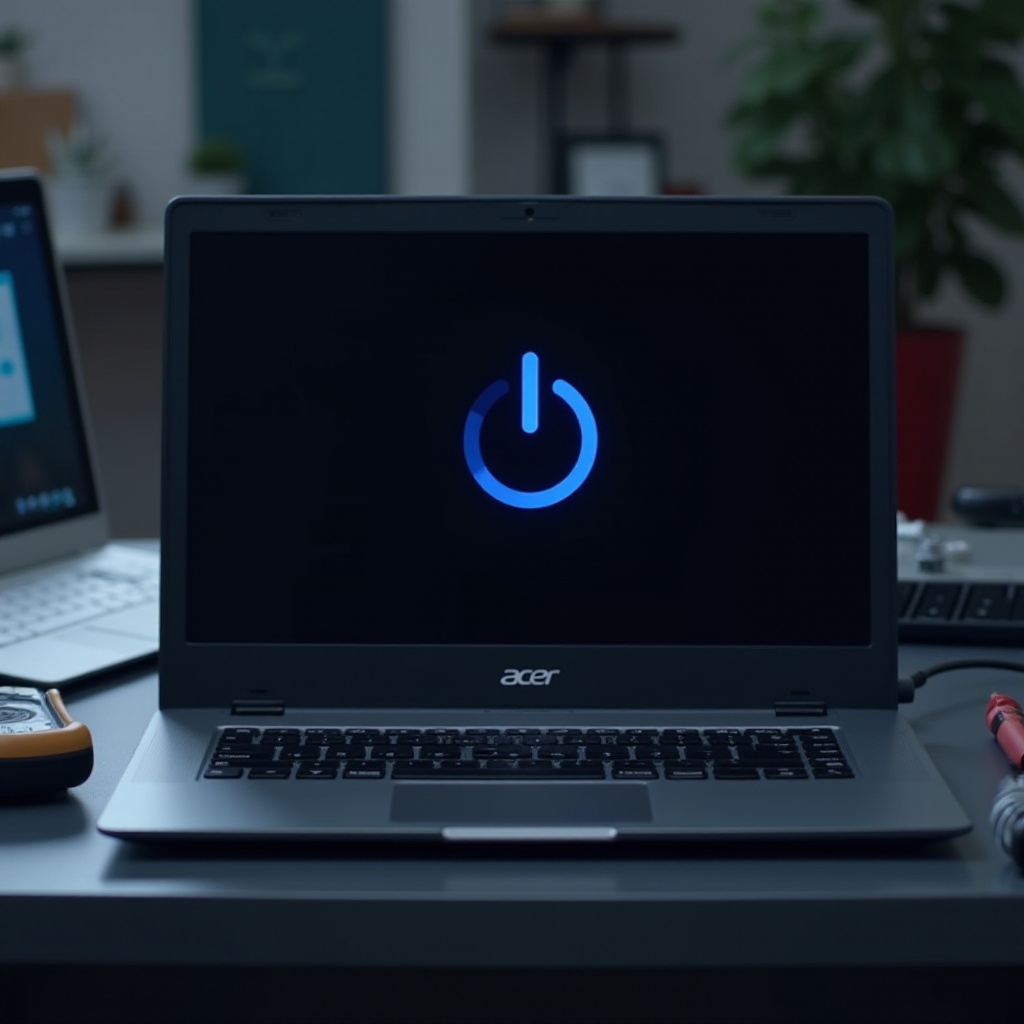
Кога да потърсите професионална помощ
Ако тези стъпки не разрешат проблема, консултация с професионалист може да бъде необходима. Професионалистите използват специализирано оборудване за разпознаване на сложни хардуерни проблеми и извършване на ремонти, които не са постижими у дома.
Обръщането към експертна помощ гарантира запазването на интегритета на съществуващите гаранции и осигурява, че необходимите ремонти удължават живота на вашия лаптоп Acer.

Съвети за предсказваща поддръжка
Извършването на редовни рутинни процедури за поддръжка може да помогне да се избегнат подобни проблеми в бъдеще, запазвайки ефективността и дълготрайността на устройството ви.
-
Редовни софтуерни актуализации: Предотвратете проблеми с несъвместимост, като се уверите, че вашата операционна система и драйвери са постоянно актуализирани.
-
Почистване на лаптопа: Прахът и отломки могат да предизвикат прегряване или изгубване на връзка. Редовно почиствайте вентилаторите и отворите на лаптопа си.
-
Поддръжка на батерията: Избягвайте пълно изтощение на батерията, като я поддържате над 20%. Калибрирането спомага за поддържане на оптимално здраве.
Съвестната поддръжка може да подобри производителността на устройството и да намали бъдещите прекъсвания.
Заключение
Систематичният подход към проблема на лаптоп Acer, който не се включва, въпреки че синият индикатор е включен, може да доведе до лесни решения. Започнете с разглеждане на проблемите с захранването, проверете хардуера, прегледайте софтуерните решения и извършете напреднали тестове, ако е необходимо. Като следвате тези подробни мерки, повечето потребители могат да разрешат типични проблеми с стартирането независимо от професионални услуги.
Често задавани въпроси
Защо светлината на моя лаптоп Acer свети в синьо, но екранът не се включва?
Синята светлина показва наличие на захранване, но не гарантира, че екранът или вътрешните компоненти функционират. Това може да бъде резултат от хардуерни проблеми като повредена RAM, неизправност на дисплея или софтуерни проблеми, които пречат на процеса на зареждане.
Може ли твърдото нулиране да отстрани проблема с захранването на моя лаптоп Acer?
Твърдото нулиране често може да облекчи малки проблеми, като нулира енергийните цикли, изчиства временната памет и реинициализира хардуерните компоненти, което може да реши проблеми с захранването.
Как мога да предотвратя появата на този проблем с моя лаптоп Acer в бъдеще?
За да предотвратите подобни проблеми, провеждайте редовна поддръжка като обновяване на софтуера, редовно почистване на хардуера и правилна грижа за батерията, за да избегнете често срещаните причини за неуспехи при зареждане.


